Tu PC tiene que cumplir con los requisitos mínimos para jugar FFXIV
- La función Game DVR en su PC puede causar problemas con FFXIV.
- La actualización de su controlador de gráficos puede corregir la caída de FPS de la ventana sin bordes de FFXIV.
- Una velocidad de fotogramas por segundo de 30 a 60 es ideal para el juego.

XINSTALAR HACIENDO CLIC EN EL ARCHIVO DE DESCARGA
Este software mantendrá sus controladores en funcionamiento, lo que lo mantendrá a salvo de errores informáticos comunes y fallas de hardware. Compruebe todos sus controladores ahora en 3 sencillos pasos:
- Descargar DriverFix (archivo de descarga verificado).
- Hacer clic Iniciar escaneo para encontrar todos los controladores problemáticos.
- Hacer clic Actualizar los controladores para obtener nuevas versiones y evitar fallas en el sistema.
- DriverFix ha sido descargado por 0 lectores este mes.
A pesar de lo brillante que es el juego FFXIV, la principal plaga que afecta su juego son las caídas repentinas de FPS. Esto a menudo interrumpe el flujo del juego y, en algunos casos, provoca un bloqueo del juego.
Experimentar caídas, retrasos y tartamudeos de FPS en tus juegos es frustrante porque afecta tu juego. Puede hacer que su juego sea lento e inestable para jugar.
La caída de FPS es un problema común a prácticamente todos los juegos que se te ocurran. Sin embargo, los jugadores se quejan de que este problema afecta significativamente al juego Final Fantasy XIV.
Por lo tanto, discutiremos las caídas de FPS en el juego FFXIV, sus causas y cómo puedes solucionarlo.
¿Por qué FFXIV es lento y entrecortado?
- Controlador de gráficos obsoleto o corrupto: El controlador gráfico es responsable de lo que se muestra en la pantalla de su computadora. Sin embargo, puede experimentar caídas de FPS y un retraso en su juego si el controlador de gráficos está desactualizado. Del mismo modo, el controlador puede estar corrupto, causando un mal funcionamiento y afectando su PC. Por lo tanto, puede experimentar caídas de FFXIV Endwalker FPS si su controlador de gráficos no está actualizado.
- Juego DVR interferencia: Los jugadores también pueden experimentar dificultades con su juego si la función Game DVR en su PC está habilitada. Esta característica consume recursos del sistema y puede afectar la cantidad de recursos que quedan para que se ejecute el juego Final Fantasy XIV. Entonces, si su PC no es una PC de gama alta y no tiene suficientes recursos, es posible que se encuentre con la caída de FFXIV FPS en 2022.
- PC que no cumple con los requisitos del juego Final Fantasy XIV: Aparte de numerosos problemas, la caída, el retraso y la tartamudez de FPS pueden surgir si no cumple con la política de requisitos del juego. Debido a que el juego exige más recursos, no todas las PC pueden jugarlo. Por lo tanto, su FPS puede caer en Final Fantasy XIV si su computadora no cumple con los requisitos.
¿Cómo puedo hacer que FFXIV funcione mejor sin problemas?
1. Verifique los requisitos de su sistema
Es posible que esté experimentando el problema de caída de FPS en su juego porque su dispositivo no cumple con los requisitos para el juego.
Sin embargo, puede consultar la Página de requisitos del sistema de Final Fantasy XIV sobre las especificaciones recomendadas para una experiencia de juego fluida.
2. Actualizar controladores de gráficos
- Prensa ventanas + Rllaves para incitar a la Ejecutar ventana.
- Tipo devmgmt.msc en el espacio de búsqueda y haga clic en DE ACUERDO.
- Clickea en el Adaptadores de pantalla opción de los resultados de búsqueda y seleccione la opción conductor del menú desplegable.
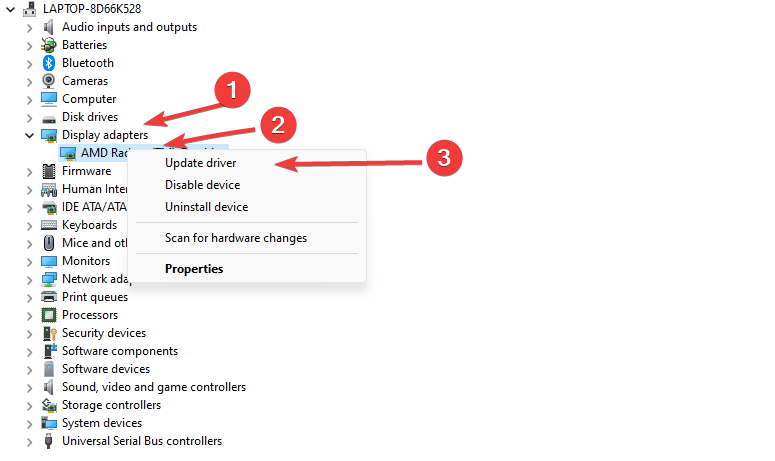
- Haga clic en el Actualizar controlador opción de software y haga clic en Buscar automáticamente controladores. (Reinicia tu computadora y verifica si la caída de FPS en tu juego persiste)
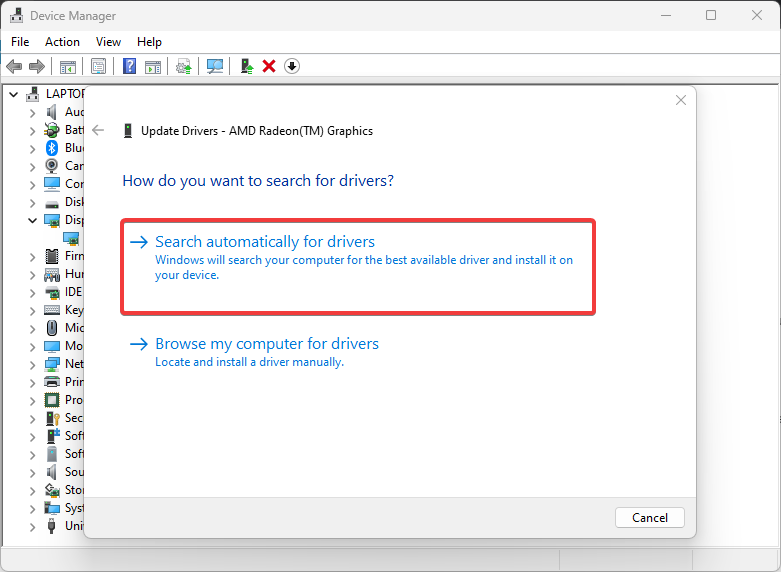
Consejo de experto:
PATROCINADO
Algunos problemas de la PC son difíciles de abordar, especialmente cuando se trata de repositorios dañados o archivos de Windows faltantes. Si tiene problemas para corregir un error, es posible que su sistema esté parcialmente dañado.
Recomendamos instalar Restoro, una herramienta que escaneará su máquina e identificará cuál es la falla.
haga clic aquí para descargar y empezar a reparar.
Si Windows no encontró ninguna actualización, es posible que desee utilizar una herramienta especializada que analice su computadora en busca de controladores obsoletos y los actualice de manera segura si es posible.
Para asegurarse de que todo funcione sin problemas y evitar cualquier tipo de error del controlador de la GPU, asegúrese de utilizar un completo asistente de actualización de controladores que resolverá sus problemas con solo un par de clics, y le recomendamos encarecidamente DriverFix. Siga estos sencillos pasos para actualizar sus controladores de forma segura:
- Descargar e instalar DriverFix.
- Inicie el software.
- Espere a que DriverFix detecte todos sus controladores defectuosos.
- La aplicación ahora le mostrará todos los controladores que tienen problemas, y solo necesita seleccionar los que desea solucionar.
- Espere a que la aplicación se descargue e instale los controladores más nuevos.
- Reanudar su PC para que los cambios surtan efecto.

DriverFix
Mantenga su GPU en los picos de su rendimiento sin preocuparse por sus controladores.
Visita el sitio web
Descargo de responsabilidad: este programa debe actualizarse desde la versión gratuita para poder realizar algunas acciones específicas.
3. Desactiva Game DVR en tu PC
- Prensa ventanas + Rllaves en su teclado para solicitar el Ejecutar ventana.
- Tipo Regeditar en el espacio de búsqueda y haga clic en DE ACUERDO para abrir el Editor de registro.

- Clickea en el DVR de juegos opción, haga doble clic en el AppCaptureEnabled opción, luego seleccione Modificar.
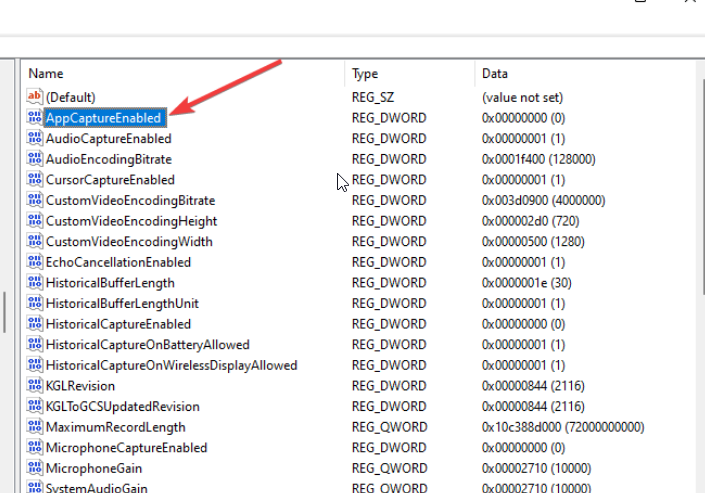
- En el Editar valor DWORD (32 bits) pestaña, cambie la Valor datos a 0, luego haga clic en DE ACUERDO.
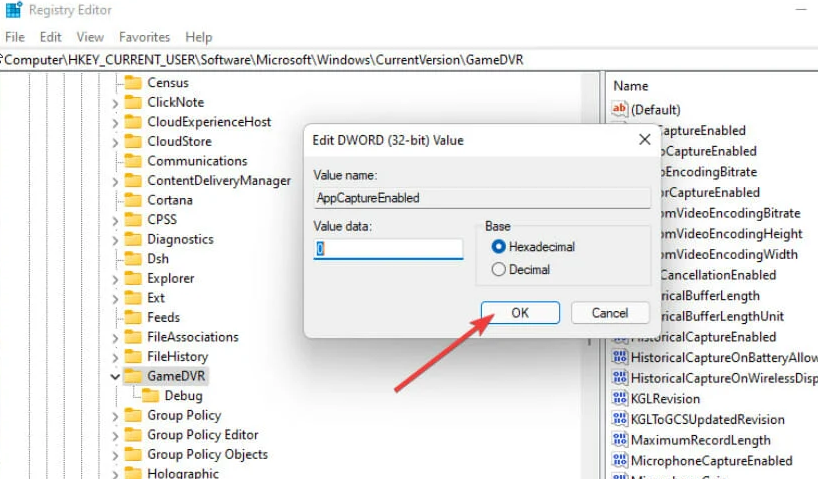
4. Terminar tareas para programas sin importancia
- Clickea en el barra de tareas y seleccione Administrador de tareas.
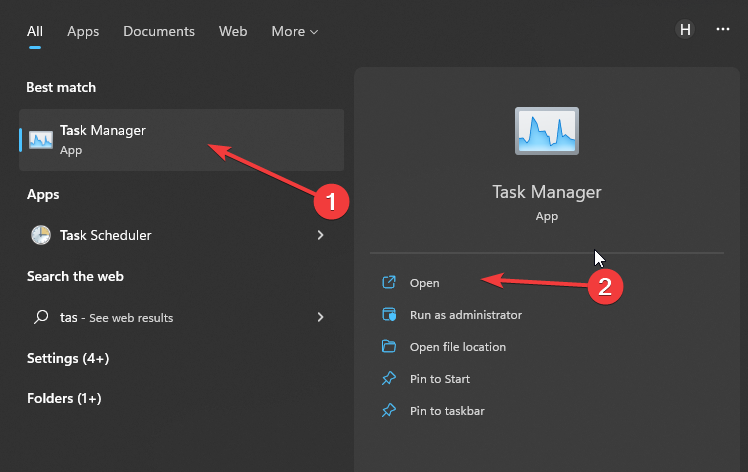
- Selecciona el Uso de CPU y memoria en el Administrador de tareas pestaña.
- Clickea en el aplicaciones consumiendo mucho CPU y espacio de memoria en tu computadora

- Clickea en el Tarea final del menú desplegable que aparece.
La creación de más recursos del sistema y RAM ayudará a que Final Fantasy XIV funcione sin problemas, sin retrasos ni caídas de FPS.
- ¿Sea of Thieves sigue fallando? Aquí está cómo detenerlo
- Alto uso de CPU de Valorant: cómo reducir si llega al 100%
- Alto uso de CPU en Apex Legends: 3 formas de reducirlo
- Alto uso de CPU en Fortnite: cómo solucionarlo en 4 sencillos pasos
5. Actualizar Windows
- Haga clic en el Comenzar botón.
- Seleccionar Configuración y haga clic en Actualizacion de Windows.
- Sobre el Actualizacion de Windows página, seleccione Buscar actualizaciones. (Si hay una actualización disponible, Windows la buscará automáticamente y la instalará)

¿Qué es un buen FPS para FFXIV?
Para lograr una experiencia de juego fluida y estable con Final Fantasy XIV, debe establecer su tasa de FPS entre 30 y 60. Te ayudará a atravesar el juego sin fallas ni problemas.
¿Qué es mejor: 40 o 60 FPS?
Los jugadores a menudo preguntan cuál es mejor a 40 o 60 FPS. Sin embargo, establecer su velocidad de fotogramas en 40 es bueno y lo ayuda a ejecutar su juego sin problemas, pero puede fallar cuando cambia a otra pantalla o monitor. Por lo tanto, 60 es el más recomendado porque es más estable en varios dispositivos.
Esperamos que este artículo haya sido de ayuda. También puede leer nuestro artículo sobre cómo reparar el error FFXIV en el juego.
Además, puede consultar nuestra guía sobre Final Fantasy XIV: se ha producido un error fatal de DirectX. Esto ha detallado qué hacer si encuentra el problema de DirectX.
Si Final Fantasy XIV no puede descargar archivos de parches, consulte nuestra guía para encontrar las soluciones más eficientes.
¿Sigues teniendo problemas? Solucionarlos con esta herramienta:
PATROCINADO
Si los consejos anteriores no han resuelto su problema, su PC puede experimentar problemas más profundos de Windows. Nosotros recomendamos descargando esta herramienta de reparación de PC (calificado como Excelente en TrustPilot.com) para abordarlos fácilmente. Después de la instalación, simplemente haga clic en el Iniciar escaneo botón y luego presione Repara todo.

![Cómo corregir el error 90002 de FFXIV [Stormblood Expansion Guide]](/f/36ba968454fdc3f47612f58f0888908b.jpg?width=300&height=460)
